Mengunci Folder Dengan Menggunakan Notepad - Sederhana saja di semua perangkat OS yang berbasis komputer pasti ada yang software notepad didalamnya, software ini banyak sekali manfaatnya salah satunya bisa membuat password pada folder atau mengunci folder.
disini saya akan menjelaskan cara mengunci atau membuat password pada folder dengan menggunakan notepad.
jika ada yang belum tau gambar atau logo notepad, gambar notepad yang terletak diatas
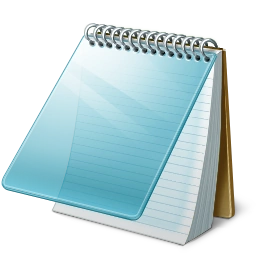 |
2. masukkan script yang sudah saya siapkan dibawah ini dengan cara copy paste
"cls
@ECHO OFF
title Folder Private
if EXIST "HTG Locker" goto UNLOCK
if NOT EXIST Private goto MDLOCKER
:CONFIRM
echo Are you sure you want to lock the folder(Y/N)
set/p "cho=>"
if %cho%==Y goto LOCK
if %cho%==y goto LOCK
if %cho%==n goto END
if %cho%==N goto END
echo Invalid choice.
goto CONFIRM
:LOCK
ren Private "HTG Locker"
attrib +h +s "HTG Locker"
echo Folder locked
goto End
:UNLOCK
echo Enter password to unlock folder
set/p "pass=>"
if NOT %pass%== zonateori goto FAIL
attrib -h -s "HTG Locker"
ren "HTG Locker" Private
echo Folder Unlocked successfully
goto End
:FAIL
echo Invalid password
goto end
:MDLOCKER
md Private
echo Private created successfully
goto End
:End"
jangan lupa pada tanda (") yang terdapat di awal dan akhir diatas script dihapus
3. setelah di copy paste, tinggal mengganti tulisan dan password yang anda mau pada tulisan yang diwarnai
4. tulisan warna merah itu adalah notice atau kalimat pembuka sebelum memasukkan password dan yang warna biru adalah password foldernya.
5. setelah itu kalian boleh save dengan format .bat atau tulis saja nama filenya dan diakhiri dengan kalimat .bat
7.setelah di save maka ada file yang bergambar gerigi, kalian boleh pindahkan itu ke dalam folder yang ingin kalian beri password atau ingin dikunci.
8. setelah di pindahkan klik saja file yang bergambar gerigi tadi maka kluar folder private
9. folder private adalah folder yang diberi password atau folder yang bisa dikunci
10. tinggal kalian klik lagi file bergambar grigi tadi ketik saja (Y) maka folder Private akan hilang atau tidak bisa diakses.
11. cara mengakses foldernya lagi dengan klik saja file gambar grigi tadi dan masukkan password dengan benar maka folder akan muncul dengan sendirinya.
SEMOGA BERMANFAAT :D




No comments:
Post a Comment